最近花了些时间,写了一个 “国庆头像” 小程序。正好快国庆节了,于是分享一下我的这个 “Starstick星点贴纸” 小程序,顺便简单讲讲以及其中的设计、开发、上线过程。
小程序的界面是这样的:
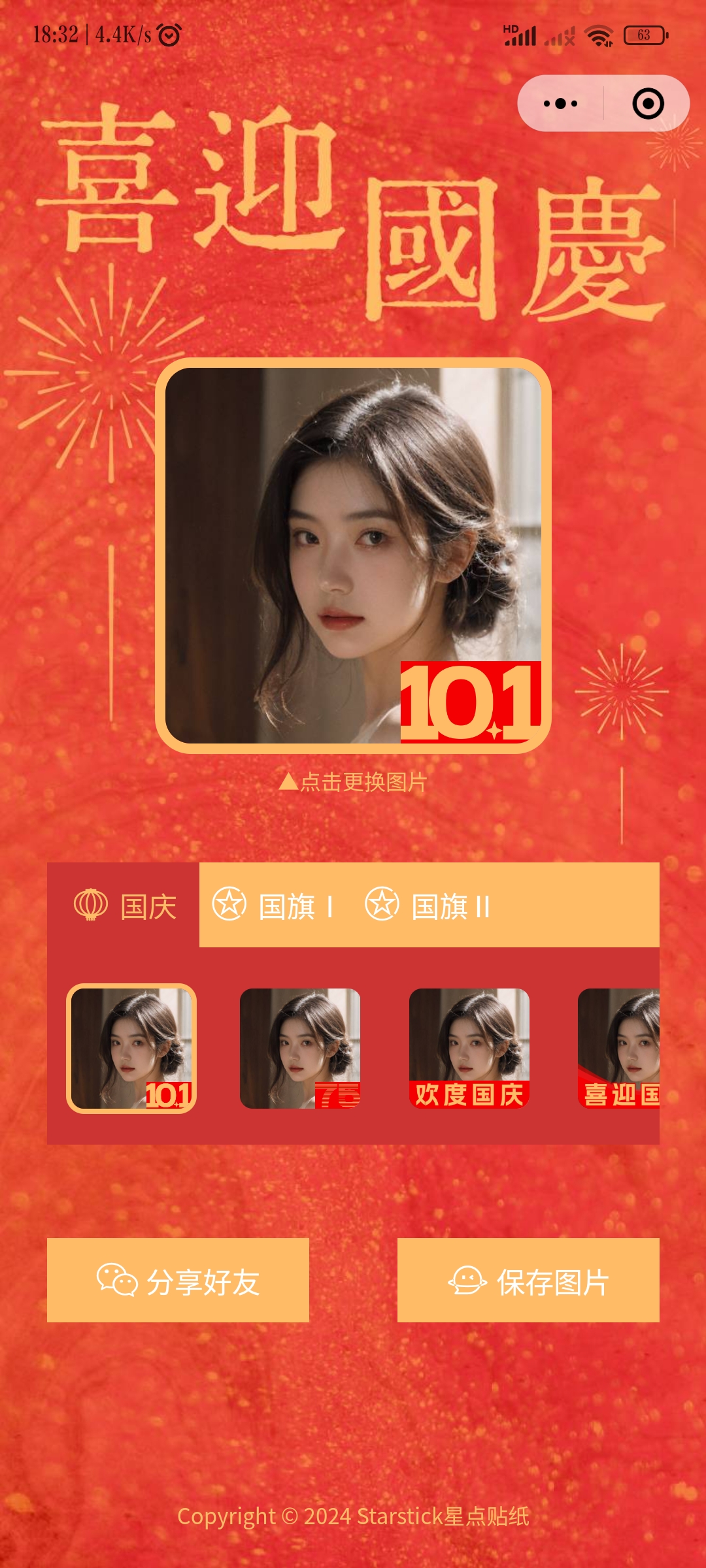
🔮背景
今年中秋前夕,本来想着在中秋前写点什么来迎接节日,但是又考虑自己的技术水平可能在短短几天做不来什么,于是我想到了国庆节。到国庆节足有十几天时间,于是我不假思索地想到了一个 “国庆头像” 小程序,也许这个我能做出来。
“国庆头像” 小程序其实已经有很多了。不过我想只要做,就是一次练手机会,毕竟我刚学习小程序没几个月,再不上手估计全忘了…于是想法就确定下来了。
🚩立项
“国庆头像” 类小程序的名称几乎能有的都有了,跟 “国庆” “头像” 沾边的词汇估计会很容易冲突。主要因为这是个很细分的领域,于是我只能把立意扩大些。
首先 “国庆头像” 类小程序本质上就是 “贴纸” 或 “头像贴纸”,于是我选定了 “贴纸” 这个词;
接着是考虑加一些限定词,因为单是 “贴纸” 类小程序也很多。又因为 “国庆头像” 类小程序中总会有一面国旗,我想到了国旗中的星星,于是我就想出了一个 “星点”,项目名称就是 “星点贴纸”;
最后我又想着给起英文名,于是就有了 “Starstick”,由 “Star” 和 “Sticker” 简化拼接而来,最终就是 “Starstick星点贴纸”。
✏️设计
“Starstick星点贴纸” 的功能很简单,就只需一个页面就行,于是就只要围绕着更换贴纸作设计即可。除开一些 icon、字体和背景素材,logo、贴纸等都需要自行设计。
素材资料
- pixabay.com,可以找到很多免费使用的图片素材作为背景
- www.gov.cn,中华人民共和国国旗
- iconfont.cn,可以提供免费使用的图标
- zfont.cn,汇集了很多免费商业的字体
logo
围绕着 “星点” 设计,于是想象出了一个宇宙的星球,wink 出一点 “星”。
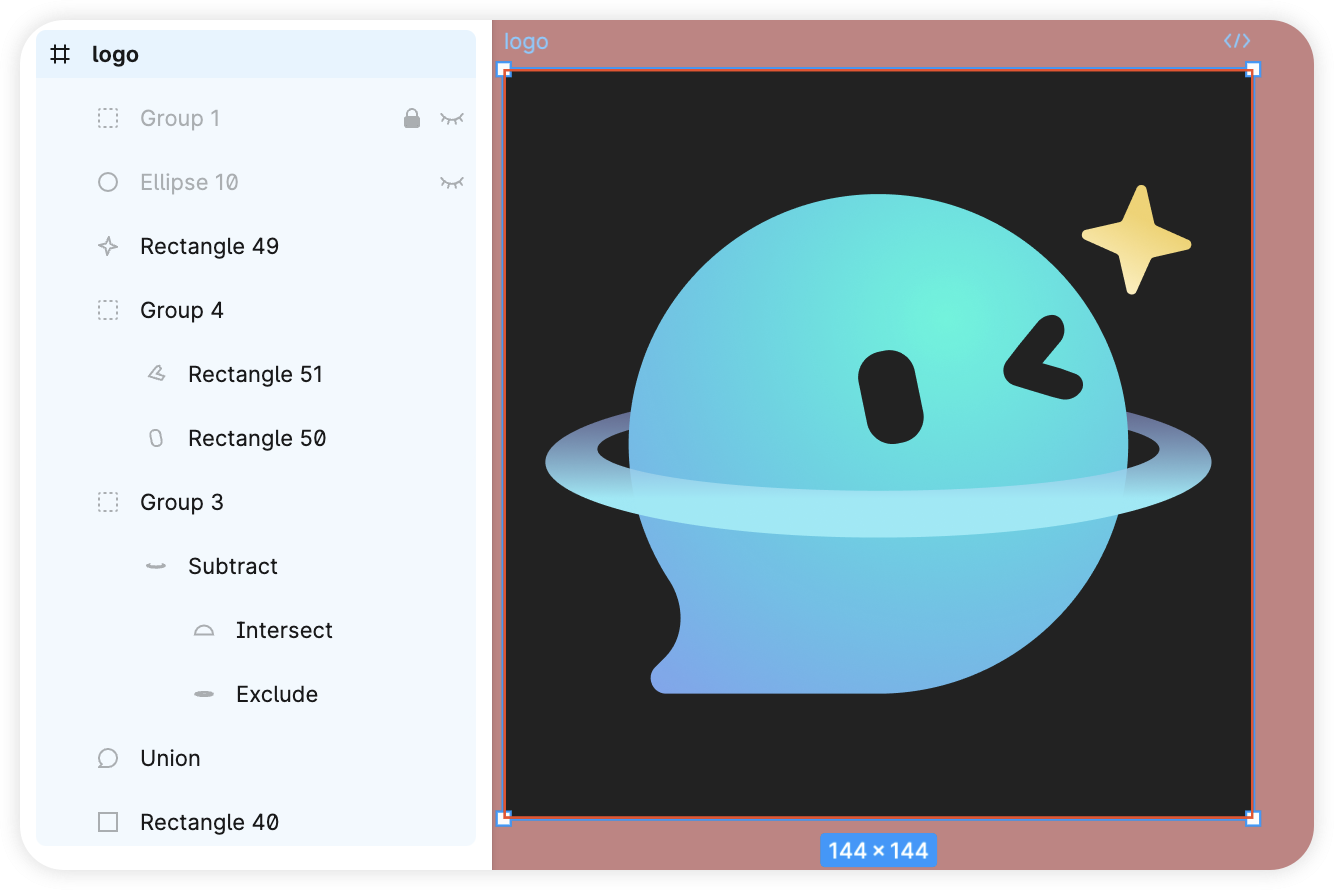
字体
围绕着 “星点” 为主题,设计了独特的具有辨识度的字体。
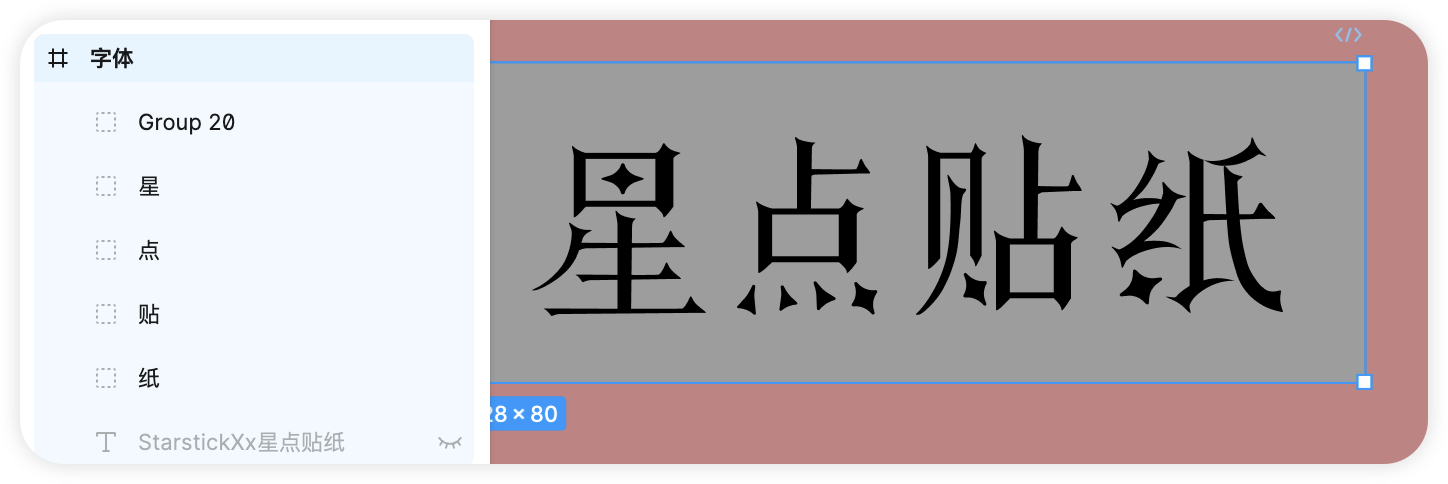
贴纸
贴纸主要是国庆、国旗相关的元素,也有一些其他跟 “国庆” 相关的元素。

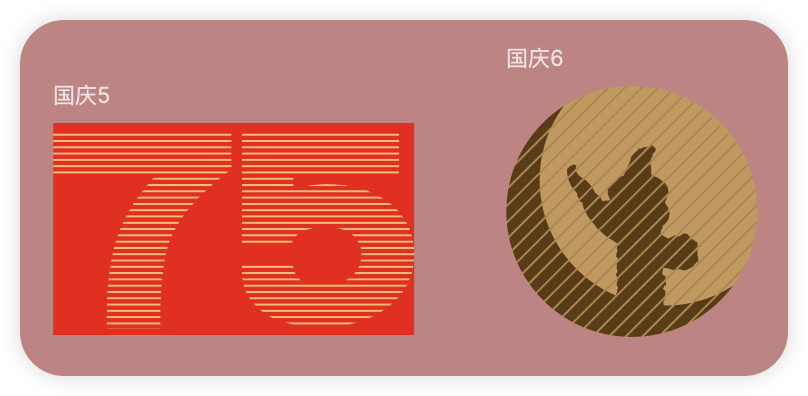
icon
icon 部分分别设计了一个 “灯笼” 和 “五角星”。

界面
界面主要由 “背景图”,“头像预览框”,“贴纸区”,“功能按钮” 组成。

👨💻开发
功能需求
“Starstick星点贴纸” 的功能很简单,包含以下功能:
- 用户可选择本地图片
- 用户可选择贴纸并预览头像效果
- 用户可保存头像效果图片到手机相册
- 用户可分享小程序给好友
技术选型
开发语言:JavaScript
开发平台:微信小程序原生
服务器:🈚
数据库:🈚
开发实现
拍摄或从相册中选择图片
文档:https://developers.weixin.qq.com/miniprogram/dev/api/media/video/wx.chooseMedia.html
位置:API / 媒体 / 视频 / wx.chooseMedia
首先用户需要从手机相册中选择图片或者拍摄照片来制作头像,
根据微信小程序提供的 API,调用wx.chooseMedia就可以实现 “拍摄或从相册中选择图片”。
接着在用户选择图片或拍摄之后,需要对图片手动进行 “1:1” 比例裁切,这里可以调用wx.cropImage,并指定裁切比例的参数cropScale: '1:1'。
Page({
// 从相册中选择
selectFromAlbum() {
wx.chooseMedia({
count: 1,
mediaType: ['image'],
sourceType: ['album', 'camera'],
success: (res) => {
console.log(res);
this.cropImage(res.tempFiles[0].tempFilePath);
}
});
},
// 按 1:1 裁切图片
cropImage(src) {
wx.cropImage({
cropScale: '1:1',
src: src,
success: (res) => {
console.log(res);
this.setData({
'preAvatar.avatar': res.tempFilePath,
'preAvatar.isUserAvatar': true
});
}
})
},
});
Canvas 绘制
文档:https://developers.weixin.qq.com/miniprogram/dev/framework/ability/canvas.html
位置:指南 / 基础能力 /画布 /介绍
Canvas 绘制头像贴纸效果是最核心的业务逻辑。这里最主要的是使用了off-screen canvas的绘制方式,它是指在内存中创建的一个不可见的画布实例,它不直接显示在页面上。
Page({
onReady() {
// 创建离屏 2D canvas 实例
const canvas = wx.createOffscreenCanvas({ type: '2d' });
// 获取渲染 context, 用于后续的画布操作与渲染操作
const context = canvas.getContext('2d');
this.data.canvas = canvas;
this.data.canvasCtx = context;
this.data.canvasSticker = canvas.createImage();
this.data.canvasSticker.src = this.data.preAvatar.sticker;
}
});
Page({
processImage() {
const canvas = this.data.canvas;
const context = this.data.canvasCtx;
const image = this.data.canvasSticker;
const preAvatar = this.data.preAvatar;
// 计算贴纸渲染位置及宽高
let scale = preAvatar.stickerPosition === 'bottom-right' ? 0.22 : 1;
let dHeight = canvas.height * scale;
let ratio = dHeight / image.height;
let dWidth = image.width * ratio;
let dx = canvas.width - dWidth;
let dy = canvas.height - dHeight;
// 将图片绘制到 canvas 上
// context.imageSmoothingEnabled = true;
// context.imageSmoothingQuality = 'high';
context.drawImage(image, dx, dy, dWidth, dHeight);
});
保存图片到系统相册
文档:https://developers.weixin.qq.com/miniprogram/dev/api/media/image/wx.saveImageToPhotosAlbum.html
位置:API / 媒体 / 图片 / wx.saveImageToPhotosAlbum
当用户要将制作好的贴纸效果头像保存时,就可以调用wx.saveImageToPhotosAlbum。
Page({
// 保存图片
saveImageTapped() {
if (!this.data.preAvatar.isUserAvatar) {
this.preAvatarTapped();
} else {
wx.saveImageToPhotosAlbum({
filePath: this.data.preAvatar.avatar,
success: (res) => {
wx.showToast({
title: '已保存到相册',
icon: 'none',
duration: 2000
});
},
fail: (err) => {
console.log('未保存');
}
});
}
}
});
分享转发️
文档:https://developers.weixin.qq.com/miniprogram/dev/framework/open-ability/share.html
位置:指南 / 开放能力 / 转发 / 转发
小程序实现分享,也就是转发给微信好友的功能。
这里也设计了一张用于分享的图片。

Page({
onShareAppMessage() {
return {
title: '免费生成领取国庆头像',
imageUrl: '../../assets/images/share-c.jpeg'
}
}});
优化
在测试过程中发现保存图片的耗时比较长,分析下来是在 Canvas 加载图片、绘制这部分。于是优化了代码的逻辑,生成图片的步骤不限于 “保存图片”,还在于用户 “选择头像”,“选择贴纸” 这些步骤上,每当用户触发这两个方法时,就预先在 Canvas 中加载、绘制。
Page({
// 离屏绘制图片, 绘制用户选择的头像
drawUserAvatar() {
const canvas = this.data.canvas;
const context = this.data.canvasCtx;
// 创建一个图片对象
const image = canvas.createImage();
// 设置图片资源
image.src = this.data.preAvatar.avatar;
// 加载图片完成回调中绘制
image.onload = () => {
// canvas 逻辑宽高,以用户头像为基准
canvas.width = image.width;
canvas.height = image.height;
// 将图片绘制到 canvas 上
context.drawImage(image, 0, 0);
}
}
});
Page({
// 点击列表贴纸
stickerTapped(event) {
const stickerId = event.currentTarget.dataset.stickerId;
// 贴纸是否切换
const stickerChange = this.initStickerData(undefined, stickerId);
// 贴纸切换则更新预览头像
stickerChange && this.initPreAvatar(stickerId);
// 用户头像时才预加载贴纸
if (stickerChange && this.data.preAvatar.isUserAvatar) {
this.data.canvasSticker.src = this.data.preAvatar.sticker;
}
}
});
🎉上线
虽然在设计上弯弯绕绕,开发上磕磕绊绊的,但好在终于完成了。
最后到了上线阶段,需要完善 “用户隐私保护指引”,小程序备案以及微信认证(30 元认证费),这部分两天就搞定了。
🌟最后
前后设计、开发、备案认证总共 1 周多几天,本想在国庆 10.1 上线,不过又怕时间太晚了,于是把发布日期定在 9.26 号了。
最后,临近国庆,祝大家工作顺心,提前祝国庆快乐!
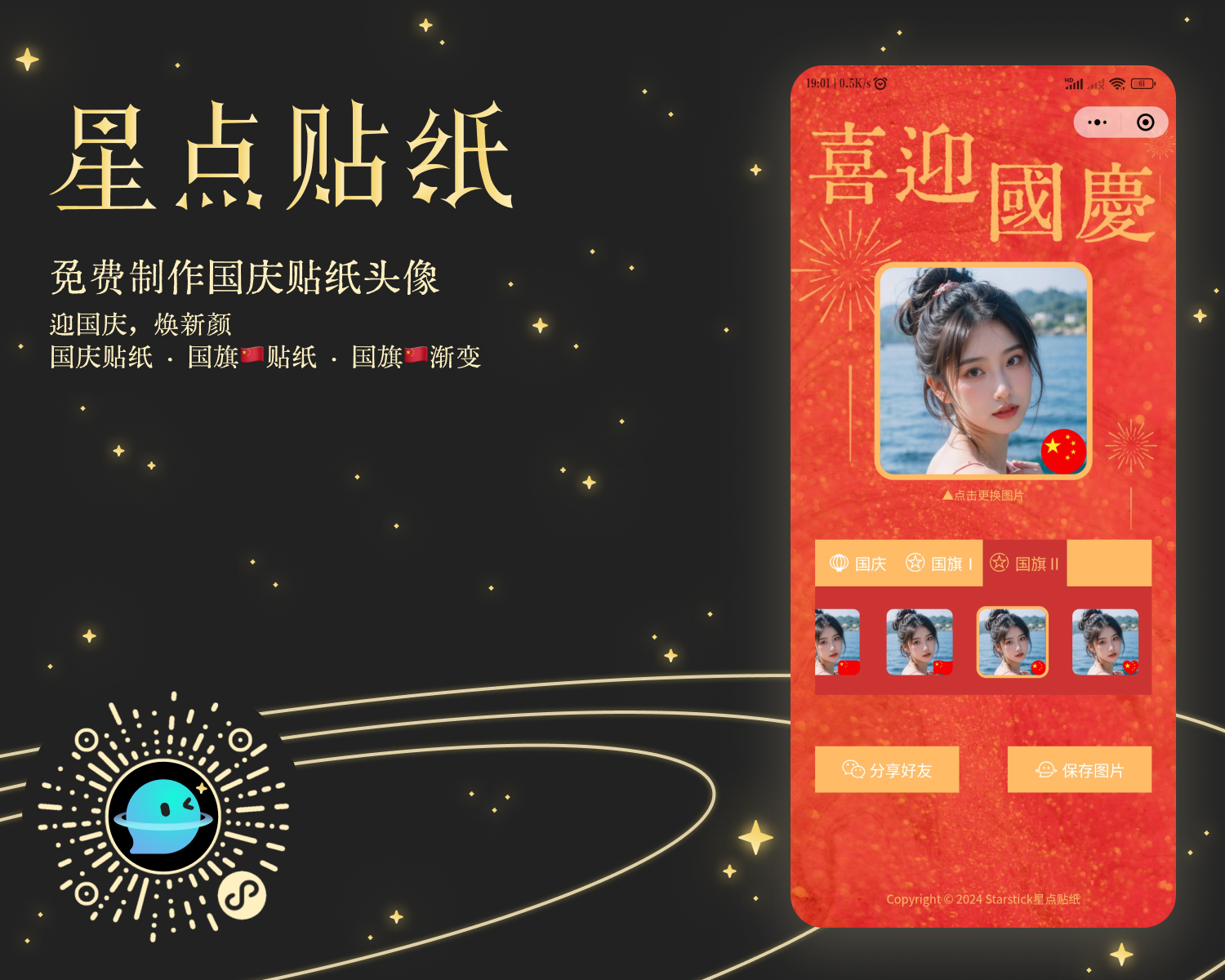







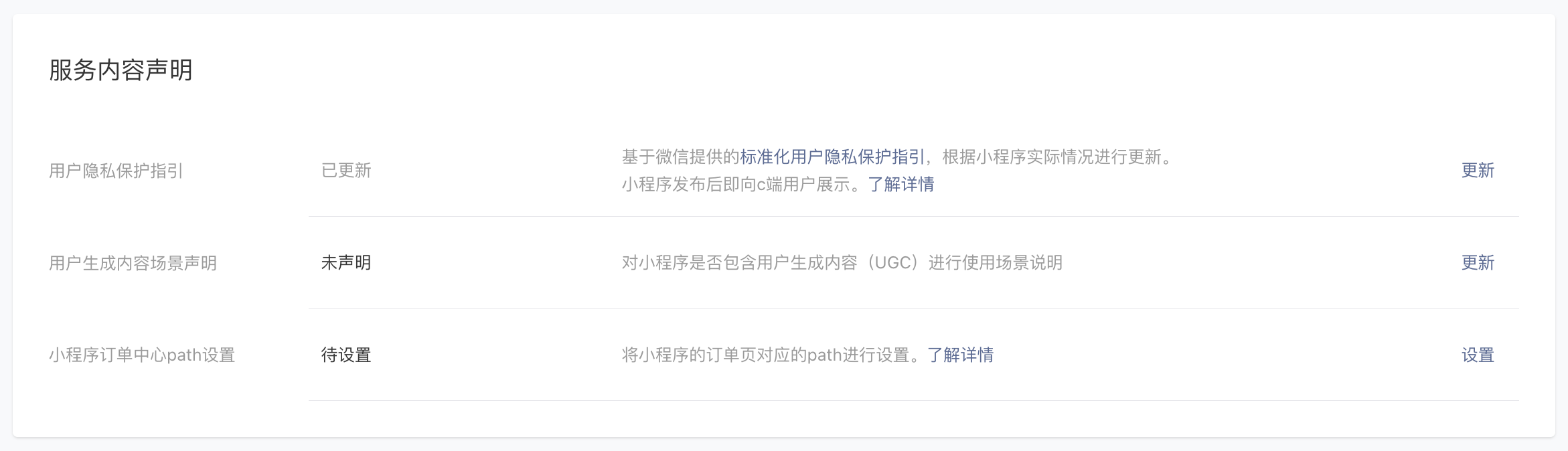















 672
672

 被折叠的 条评论
为什么被折叠?
被折叠的 条评论
为什么被折叠?










